Потеря данных, в результате форс-мажорных обстоятельств, крайне неприятная ситуация. В связи с этим разработчики программы Microsoft Word рекомендуют как можно чаще пользоваться функцией «Сохранение».
Таким образом, Вы обезопасите себя от потери данных в случае незапланированного выключения компьютера или зависания программы.
Сохранить файл можно при помощи клавиш «CTRL+S», но в этой статье поговорим про еще один способ, который называется автосохранение документов Word.
- Для чего нужна функция «Автосохранение документов»;
- Как настроить автосохранение в Ворде:
- Как настроить автосохранение в Word 2016, 2013, 2010;
- Как настроить автосохранение в Word 2007.
Для чего нужна функция «Автосохранение документов»
Предположим, вы печатаете со средней скоростью около 300 символов в минуту. Это несколько строчек текста, которые вы хорошо помните и можете без труда повторить. За 10 минут вы успеваете положить на бумагу приличный объём материала в 3 000 символов, детали которого не так просто восстановить. И именно раз в 10 минут Word автоматически сохраняет ваши труды.
Автосохранение в играх. Как с ним бороться? Part_1
За это время может случиться казус: например, сядет батарея, «прыгнет» электричество, произойдёт сбой оборудования или флешка вывалится из гнезда. Регулярное сохранение файла является самым надежным способом сохранить сделанную работу, однако иногда текстовый редактор Microsoft Word закрывается раньше, чем пользователь успевает сохранить изменения в файле, с которым он работает. Это может произойти по следующим причинам:
- неожиданного исчезновения напряжения в сети;
- сбоя в системе Windows, вызванного работой других программ;
- наличия ошибок в приложениях Microsoft Word;
- случайного закрытия файла без сохранения.
В этом случае будет очень хорошо, если вы уже настроили функцию автосохранение документа в файл.
Как настроить автосохранение в Ворде
Чтобы включить и настроить функцию автосохранение в ворде, необходимо открыть вкладку «Файл» и выбрать пункт меню «Параметры». Откроется новое меню, в котором нужно выбрать пункт «Сохранение».
Далее следует установить галочку на параметр «Автосохранение каждые» и указать то количество минут, как часто необходимо сохранять изменения в документе.

Чем меньше интервал установлен, тем больше уверенности, что текст сохраниться максимально обновленный.
Не устанавливайте слишком большой интервал автосохранения, чтобы обезопасить себя от неприятностей. Пары минут будет вполне достаточно. И не стоит переживать, что Word во время сохранения будет чувствительно подвисать: те времена давно прошли. И не забудьте разрешить сохранение последней автосохранённой версии при закрытии без сохранения!
После выполнения этих настроек, Ваш документ будет, автоматически сохранятся через нужное Вам количество минут.
Как настроить автосохранение в Word 2016, 2013, 2010
- Выберите «Файл» -> «Параметры» -> «Сохранение».
- Установите флажок «Автосохранение каждые» и назначьте время в минутах.
- Установите флажок «Сохранять последнюю автоматически восстановленную версию при закрытии без сохранения».
Как настроить автосохранение в Word 2007
- Выберите «Файл» -> «Параметры» -> «Сохранение».
- Установите флажок «Автосохранение каждые» и назначьте время в минутах.
- Установите флажок «Сохранять последнюю автоматически восстановленную версию при закрытии без сохранения».
Как отключить автосохранение в Ворде
Мы уже разобрали всю полезность функции автосохранение документов в Ворде, но все же, в некоторых случая, бывает необходимо отключить эту функцию.
Сделать это очень просто. В окне «Параметры Word», которая находится по адресу «Файл» -> «Параметры», снова находим пункт «Сохранение».
В разделе «Сохранение документов» снимите галочку напротив строки «Автосохранение каждые». На этом все, автосохранение документов отключено.

Где хранятся файлы автосохранения
Если же неприятность всё-таки произошла и Вы не успели сохранить документ над которым работали, не отчаивайтесь. Файлы автосохранения, всегда можно восстановить, главное знать где они лежат.
Зайдите в меню «Файл» и перейдите во вкладку «Параметры». Выберите уже известный нам пункт «Сохранение».
В пункте меню «Каталог файлов для автовосстановления», по умолчанию задана папка, в которую ворд хранит автосохраненные документы.
В случае, если вас не устраивает путь к папке с автосохраненными документами, ее всегда можно изменить на собственную.
В этой папке можно посмотреть автосохраненные документы и, при необходимости, открыть интересующую версию.
Как восстановить текст из файла автосохранения
Что бы открыть автосохраненный документ, перейдите в меню «Файл» и выберите вкладку «Последние».
В разных версиях Microsoft Word дальнейшие действия могут различаться, но суть их остается одинаковой, необходимо выбрать пункт меню «Восстановить несохраненные документы» и выбрать его.
В результате Ваших действий откроется папка, в которой сохранены все более ранние копии Вашего документа. Вам остается лишь выбрать последнюю или наиболее подходящую копию. Открыть ее с помощью Microsoft Word, а затем сохранить в нужную Вам папку.
Если же Вы хотите посмотреть более ранние копии уже сохраненного документа, то Вам необходимо в меню «Файл» открыть вкладку «Сведения» и найти в ней пункт меню «Управление версиями».

Рядом с ним будут размещены все ранее сохраненные копии Вашего документа. Выбрав одну из них, Вы сможете не только посмотреть автосохраненный документ, но и провести сравнение с последней копией Вашего документа.
Источник: kakvofise.ru
Как отключить автосохранение фото в WhatsApp: Эксперт дал три нужные инструкции
Проблема с памятью в смартфоне, когда она резко заканчивается и некоторые телефоны превращает в «кирпич», знакома многим. Одной из причин является также функция автосохранения фото в галерею гаджета в мессенджере WhatsApp. Как отключить эту функцию, а также обезопасить свои данные, рассказал эксперт в сфере телекоммуникационных технологий Виктор Козлов.
По умолчанию фото, которые получает пользователь в чатах WhatsApp, сохраняются в галерею смартфона, что зачастую неудобно из-за лишних объёмов памяти.
В беседе с aif.ru эксперт рассказал о том, что пользователь может как отключить загрузку фото, так и запретить отображение этих файлов в галерее.
Отключение отображения фото, просмотренных в мессенджере: для владельцев Android необходимо зайти в «Меню», затем «Настройки» и «Чаты». В последнем нужно отключить параметр «Видимость медиа». После этого в галерее смартфона больше не будут отображаться фото, просмотренные в WhatsApp.
Для Apple эта функция отключается так: «Меню» — «Настройки» — «Чаты», где следует перевести переключатель напротив пункта «В Фотоплёнку» в неактивное положение.
Отключение автозагрузки медиафайлов: для Android следует зайти в «Меню» — «Настройки» — «Данные и хранилище» и там отключить параметр «Автозагрузка медиа». Для Apple это делается так же.
Также эксперт подсказал, как дополнительно обезопасить резервные копии чатов в мессенджере. Он отметил, что возможность сохранять копии, безусловно, удобна, но стоит помнить, что в первую очередь важно защитить свои данные от злоумышленников.
Для дополнительной защиты таких копий следует зайти в «Меню» — «Настройки» — «Чаты» — «Резервная копия чатов». В таком случае архив с историей сообщений будет защищен дополнительным взломостойким паролем, что минимизирует возможность несанкционированного доступа к ним третьих лиц.
«По умолчанию же WhatsApp создаёт резервные копии локально, в памяти смартфона, отправка копий в облачное хранилище при этом отключена», — объяснил специалист.
WhatsApp давно «славится» своими уязвимостями — их в мессенджере обнаруживают каждый год, причём критические. Мошенникам достаются данные о смартфоне, анализ приложений, информация о платежах и прочие личные данные. В последнее время активизировалась и спам-рассылка в мессенджерах.
Эксперты советуют использовать геолокацию только в тех приложениях, где она действительно необходима, применять двухфакторную аутентификацию и поставить ограничения в настройках приватности мессенджера — к вашим данным должен иметь доступ строго ограниченный круг лиц.
Источник: tsargrad.tv
Как отключить автосохранение в Excel

Советы и хитрости
На чтение 4 мин Просмотров 1.1к. Обновлено 20.04.2021
Если вы используете Office 365 или последнюю версию продуктов Microsoft Office, вы могли заметить функцию автосохранения. Документ продолжает автоматически сохраняться в фоновом режиме. Идея автосохранения состоит в том, чтобы защитить ваш документ от внезапного отключения питания компьютера, сбоя ПК или отказа от сохранения файла вручную после выполнения важной работы.
Но в некоторых случаях вам может не понадобиться эта функция для автоматического сохранения ваших документов с вашими временными / непреднамеренными изменениями. В этой статье я покажу, как отключить функцию автосохранения в Microsoft Excel, которая применима для других продуктов, таких как MS Word и Powerpoint. Кроме того, как справиться с подобными ситуациями, не отключая автосохранение навсегда.
Кстати, технология автосохранения работает только для документов, которые вы сохраняете на сайтах OneDrive или SharePoint, которые поддерживают функцию истории версий. Если вы сохраните файлы Excel или Word на локальных дисках, таких как диск C или D, вы не получите эту функцию. Поэтому не забудьте вручную сохранить документы на локальных разделах.
Ниже представлен рабочий лист AutoSave Excel, сохраненный в OneDrive.
См. Все 3 части, которые я указал, которые будут полезны в этом руководстве.

Ниже документ, сохраненный на локальном диске (диск C), где функция автосохранения не работает на том же компьютере.
Следует ли мне отключить функцию автосохранения?

Недавно я получил запрос от одного из пользователей на отключение этой функции. Он работает с бухгалтерскими файлами Excel; он не хочет, чтобы изменения сохранялись автоматически без сохранения вручную, потому что его временные изменения перезаписывают исходный файл. Это было справедливое требование.
Если вы временно используете и изменяете документы и не хотите сохранять изменения чаще, вы можете подумать об отключении этой функции. Но как настоящий пользователь компьютера это не рекомендуется. Microsoft сохранила эту функцию, чтобы обезопасить вас. Кроме того, есть способ вернуться к исходному файлу и отменить все сделанные вами временные изменения. Я покажу и это здесь.
Отключить автосохранение в Excel навсегда (также Word и PowerPoint)
1) Перейдите в «Параметры», щелкнув «Файл» в меню.

2) В разделе «Параметры сохранения» снимите флажок «Автосохранение» и нажмите «ОК».

3) Возможно, вам придется закрыть все файлы Excel и снова открыть их. Параметр Автосохранение будет отключен для всех файлов. Вот пример отключенной опции автосохранения в Excel.

Улов
Эти шаги просты и очевидны, но я столкнулся со странной проблемой с конкретным пользователем, который просил отключить его навсегда. Вышеупомянутый шаг работал только с этим конкретным файлом, а не со всей программой Excel. Если я открываю другой файл Excel, сохраненный в OneDrive, опция автосохранения присутствовала, поэтому она не была отключена навсегда.
Причина
Эти второстепенные настройки приложений Office 365 сохраняются в облаке для вашего профиля. Следовательно, этот тип параметров и настроек может быть реплицирован на другие устройства, которые вы использовали с той же учетной записью, или даже при установке на новый компьютер / ноутбук.
В моем случае у конкретного пользователя возникла проблема со входом в учетную запись Office 365 с помощью Excel. Вы можете увидеть восклицательный знак рядом с учетной записью пользователя на ленте Excel или Word. В этом случае любые настройки, которые вы изменяете с определенного компьютера, не будут сохранены или реплицированы в облачные настройки Office 365. Как только я исправил проблему входа в систему из приложения Office, отключив автосохранение, примененное ко всем листам Excel (в основном к программе Excel), навсегда.
Как управлять, не отключая функцию автосохранения?
В документах Office 365 есть удобная функция под названием «История версий». Перед тем, как попробовать историю версий, вы можете попробовать функцию «Отменить», если изменения были сохранены в документе без вашего намерения.

Если в исходном документе сохранено много изменений, но вы не хотите, чтобы они сохранялись, вы можете вернуть документ к определенной версии (например, к моментальному снимку). Чтобы получить доступную историю версий, щелкните раскрывающийся список на ленте.

Откройте версию, которую хотите просмотреть; если это именно та версия документа, которую вы ищете, вы можете нажать «Восстановить». Он вернет исходную версию файла.
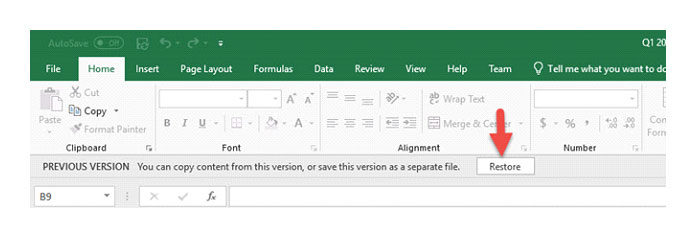
Технически автосохранение — отличная и безопасная функция для защиты важных изменений в документе от внезапного сбоя ПК или случайного закрытия файлов без сохранения их вручную. Но если он не подходит для вашего использования, вы можете либо отключить его навсегда, как показано в этом руководстве, либо использовать функцию истории версий для восстановления и восстановления исходного файла в определенное время и дату.
Источник: poptechno.ru